Ha fényképet készítesz, gyakran szeretnéd, hogy a kép hangulata tükrözze a érzelmeketés a pillanat légkörét. Ebben a útmutatóban megtudhatod, hogyan állíthatod be céltudatosan a fényképeid hangulatát a Adobe Camera Rawsegítségével. A bemutató lépésről lépésre átvezet a alapvető beállításokon, hogy a képeid élénkebb és vonzóbb hatást keltsenek.
Legfontosabb megállapítások
- A színhőmérséklet és a fehéregyensúly befolyásolja az alapvető hangulatot.
- A világítás és speciális szűrők, mint a radiális és átmeneti szűrők, segítenek a fókuszálásban a kép bizonyos részeire.
- Ezeknek az eszközöknek a kombinációi harmonikus és vonzó képkompozíciót eredményeznek.
Lépésről lépésre útmutató
Kezdjük azzal a képpel, amelyet szeretnénk beállítani. Ebben az esetben egy szívélyes kutyás fényképről van szó, amely néhány hangulatos elemet tartalmaz, amelyeket ki szeretnénk emelni.
1. lépés: Alapvető beállítások Először végezd el az alapvető beállításokat. Menj a színhőmérséklet és fehéregyensúly lehetőségekhez, és húzd felfelé a csúszkákat, hogy a kép melegebb legyen. Ezzel a képed kellemesebb, meghívóbb hangulatot kap.
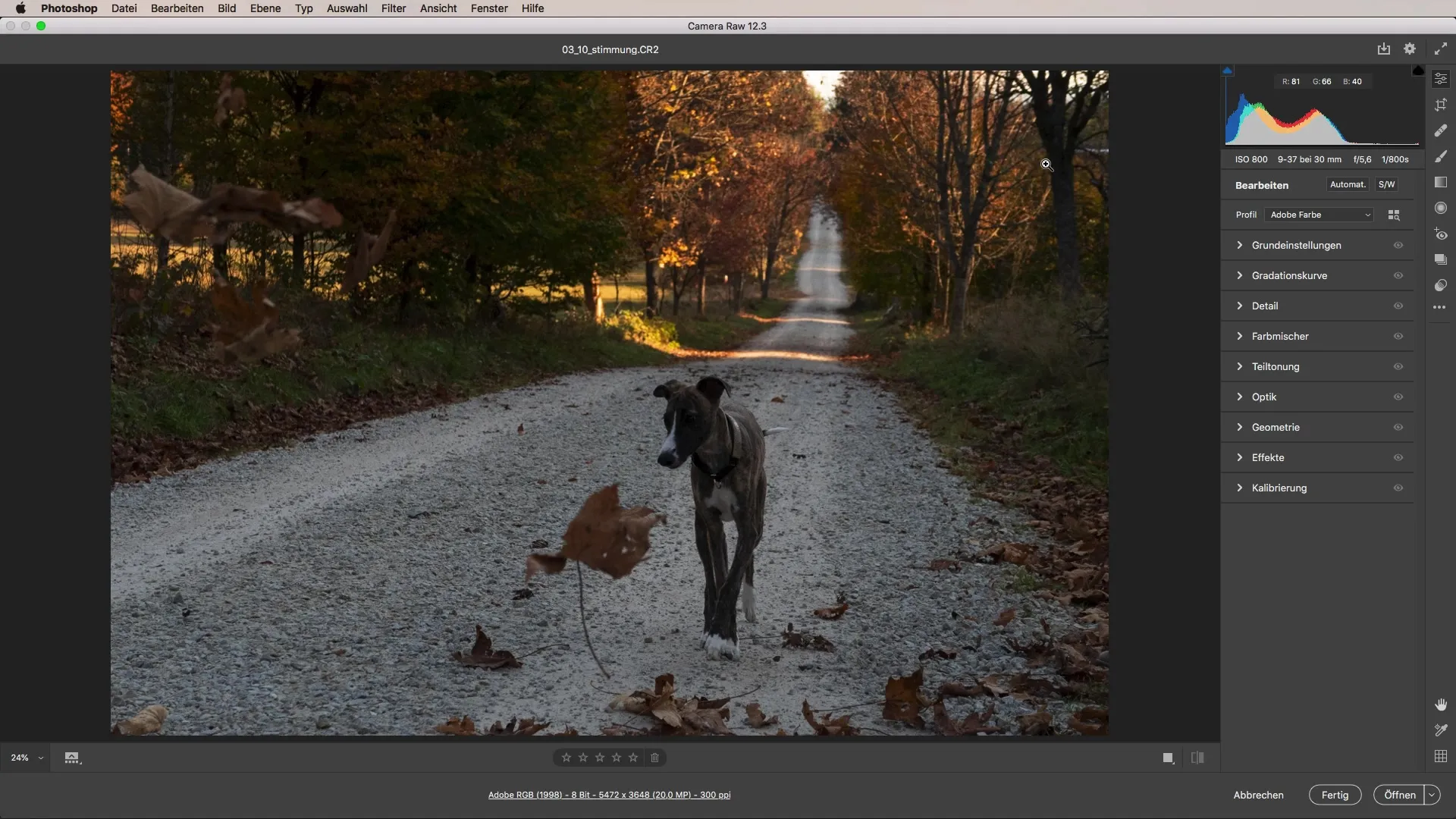
2. lépés: Világítás növelése A kutya az előtérben talán egy kicsit túl sötétnek tűnik. Ezért fontos, hogy állítsd be a kép világítását. Ellenőrizd, hogy a kép ne legyen túlexponálva túl sok fény miatt. Lépésről lépésre növeld a világítást, amíg az előtér objektumai ideálisnak tűnnek.
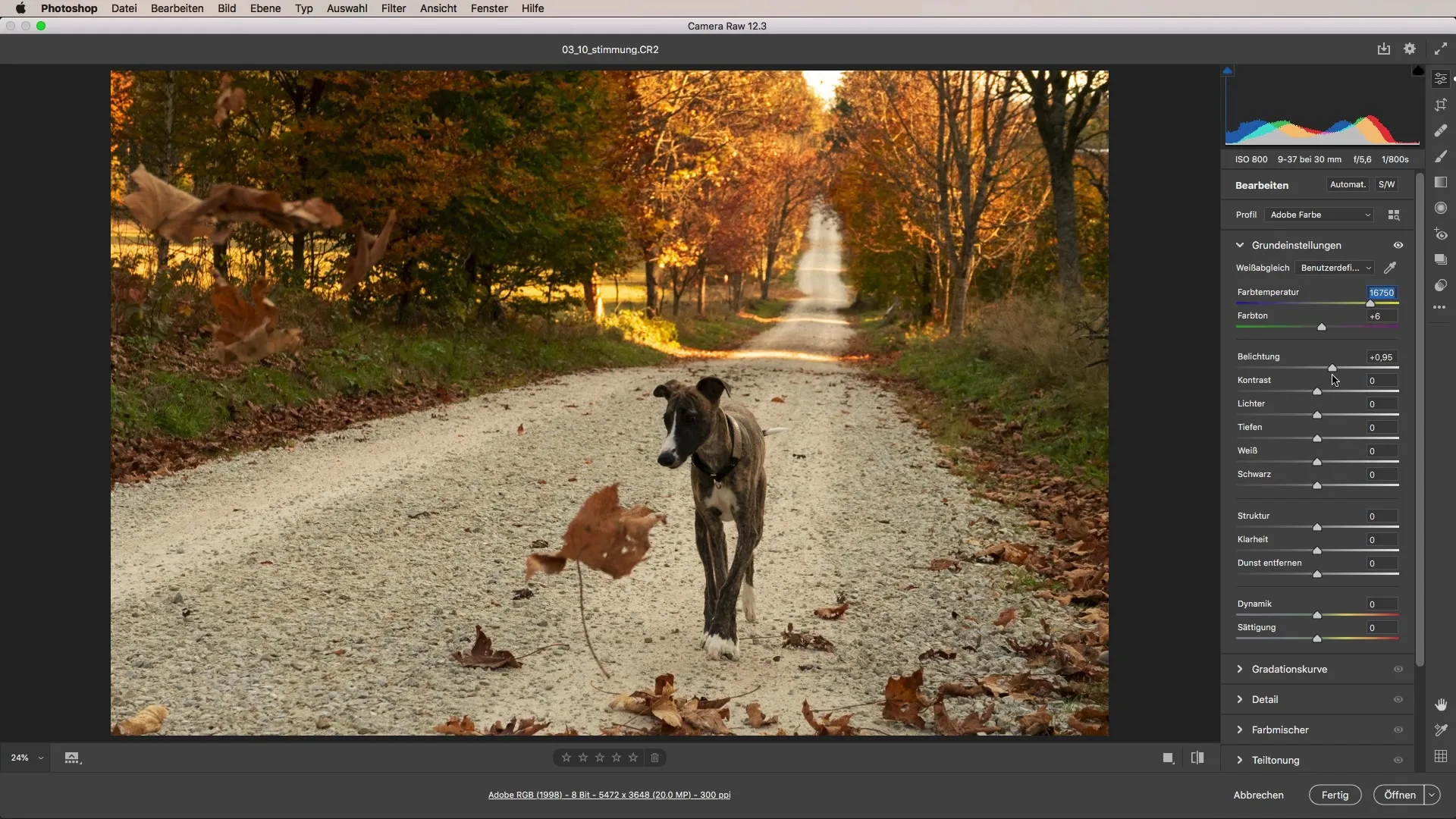
3. lépés: Radiális szűrő használata A kutyára való fókuszálás érdekében használd a radiális szűrőt. Hozz létre egy nagy ovális alakot a kutya körül, és ott kissé növeld a világítást. Ezzel a módszerrel a fényerőt és a színhőmérsékletet egy adott ponton állíthatod be, anélkül, hogy a hátteret túlexponálnád.
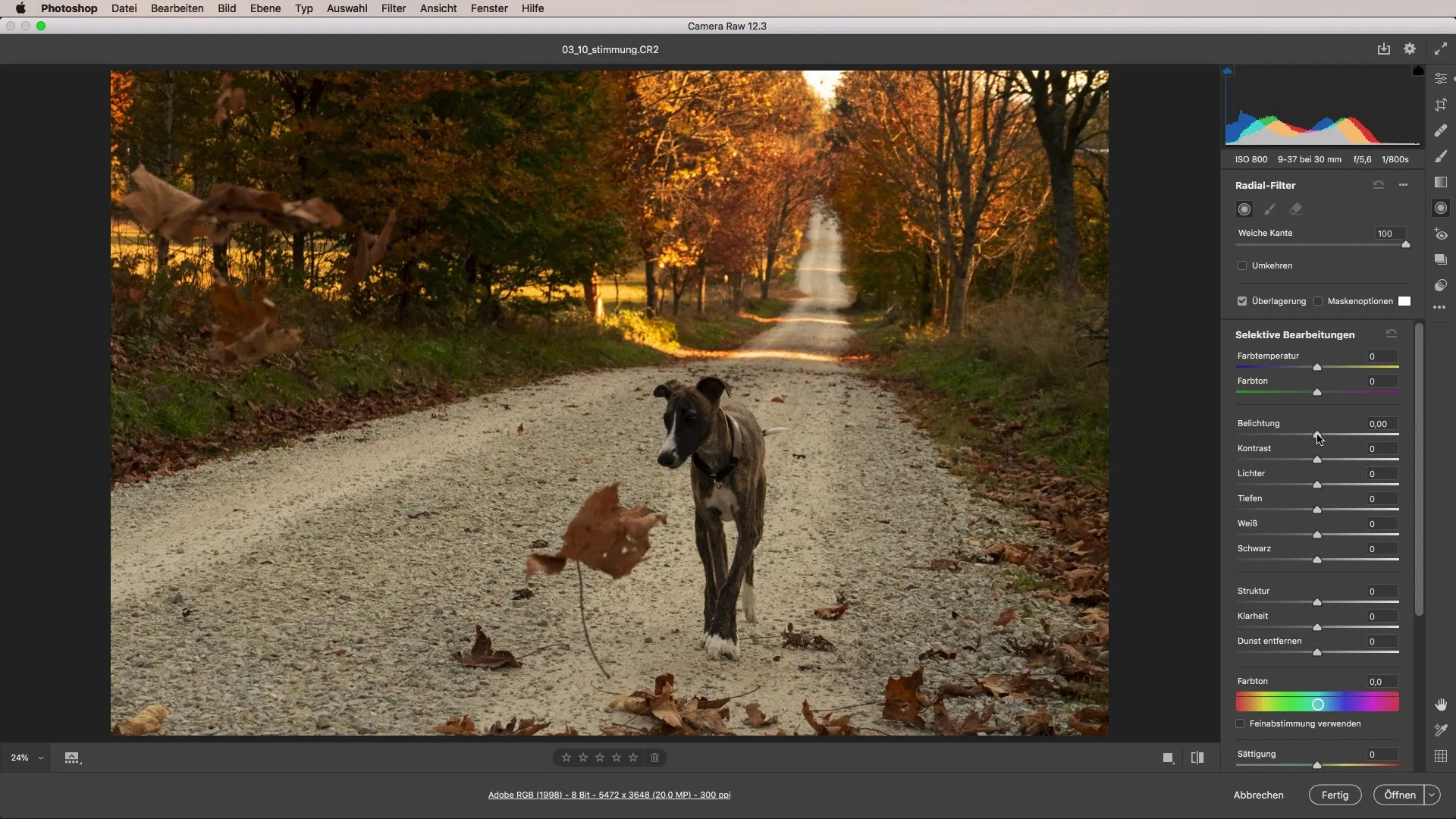
4. lépés: Színhőmérséklet és világítás optimalizálása Miután beállítottad a radiális szűrőt, térj vissza, és állítsd be a színhőmérsékletet. A melegebb beállítás fokozza a napfény hatását, és egy harmonikus összképet biztosít. Ez életet ad a kutyának, és barátságosabb fényben jeleníti meg.
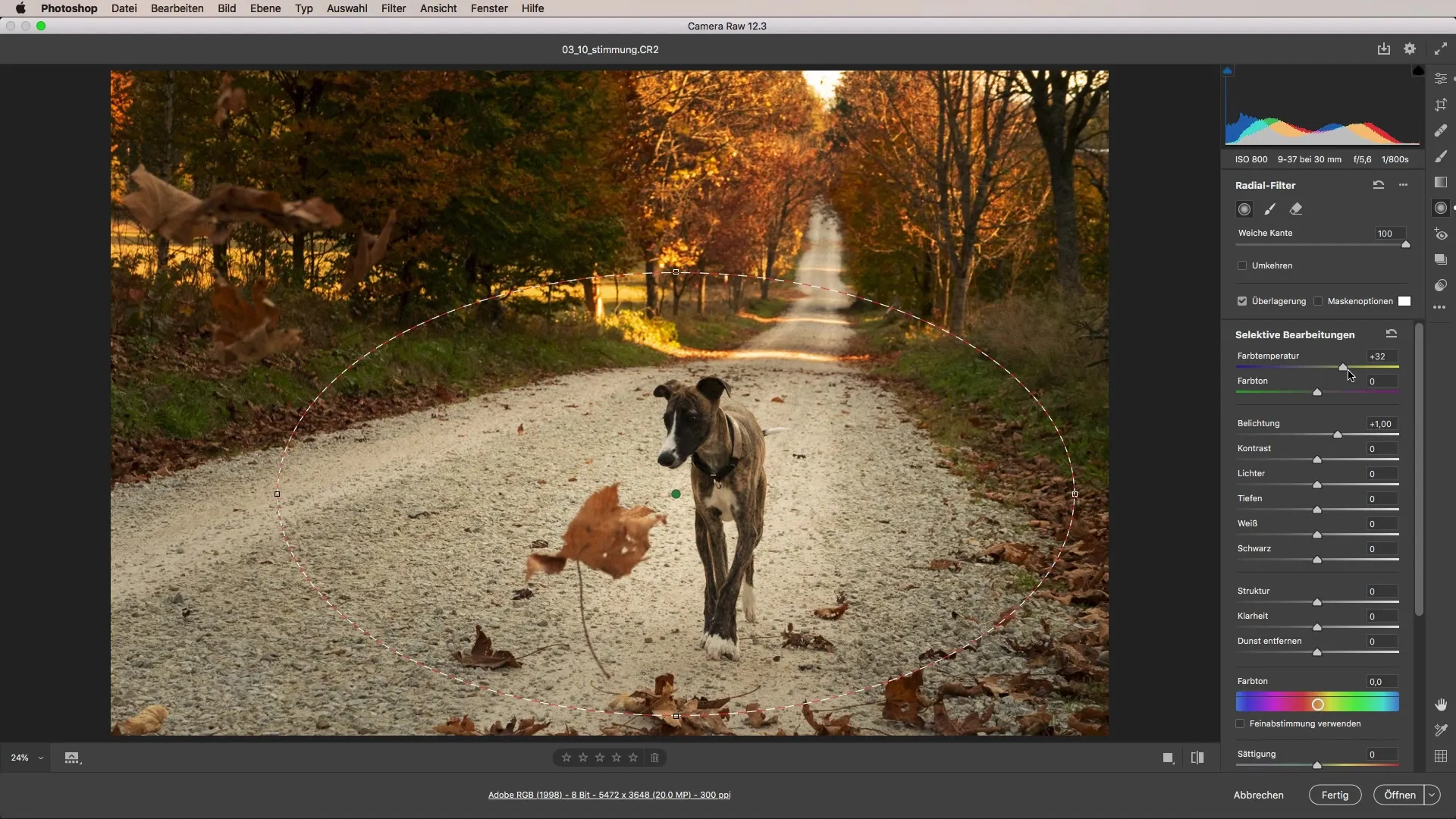
5. lépés: Átmeneti szűrő alkalmazása Most jön az átmeneti szűrő, hogy finoman sötétítse el a hátteret. Ez még inkább a kutya felé tereli a figyelmet. Húzd le a világítás csúszkáját, hogy elérd a kívánt hatást. Győződj meg róla, hogy a változás természetesnek tűnik, és nem okoz éles határokat.
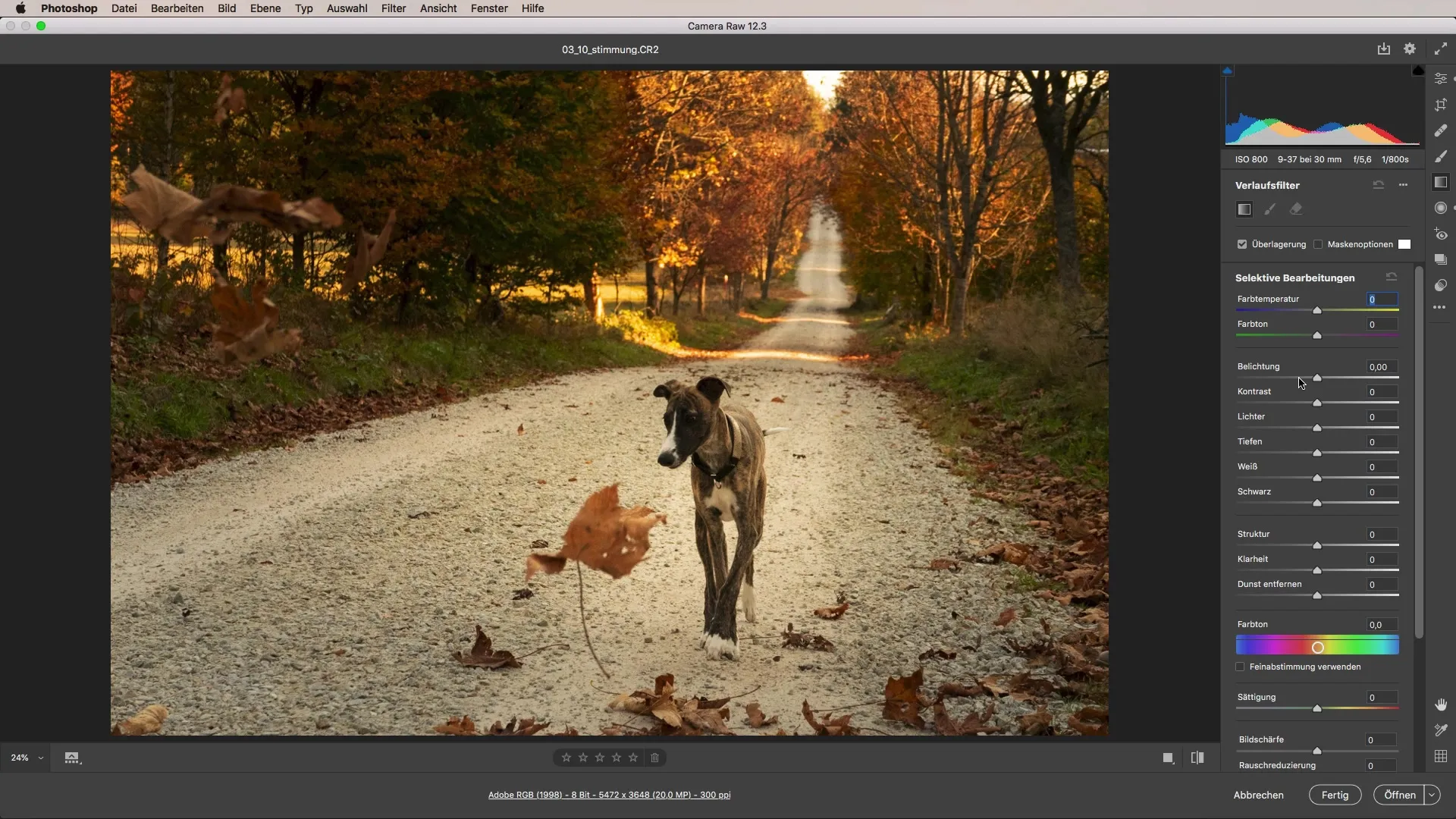
6. lépés: Finomhangolás Ezen a ponton érdemes újra átnézni a képet, és kisebb beállításokat végezni. Használj újra átmeneti szűrőt, hogy sötétebb területeket adj a kép szélein. Ez az apró kiigazítás segít a néző figyelmét a főmotívumra irányítani.
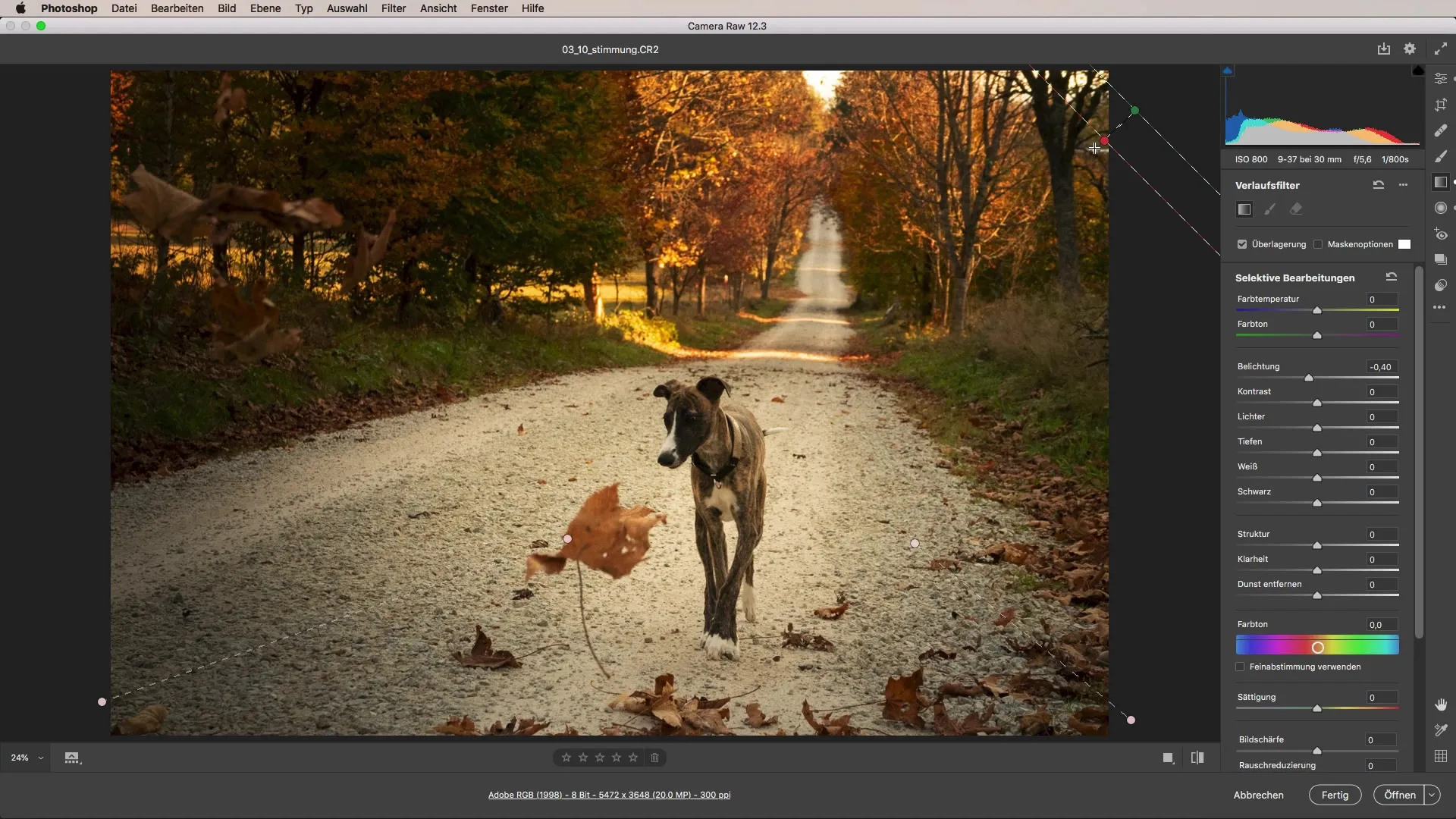
7. lépés: Utolsó finomítások Végül érdemes a háttér világítását egy kicsit feljebb vinni. Ez segít abban, hogy a kontraszt az előtér és a háttér között összhangban legyen, és a kép élénkebb hatást keltsen. Ajánlott egy kis színhőmérséklet kiigazítás, hogy egységes megjelenést érj el.
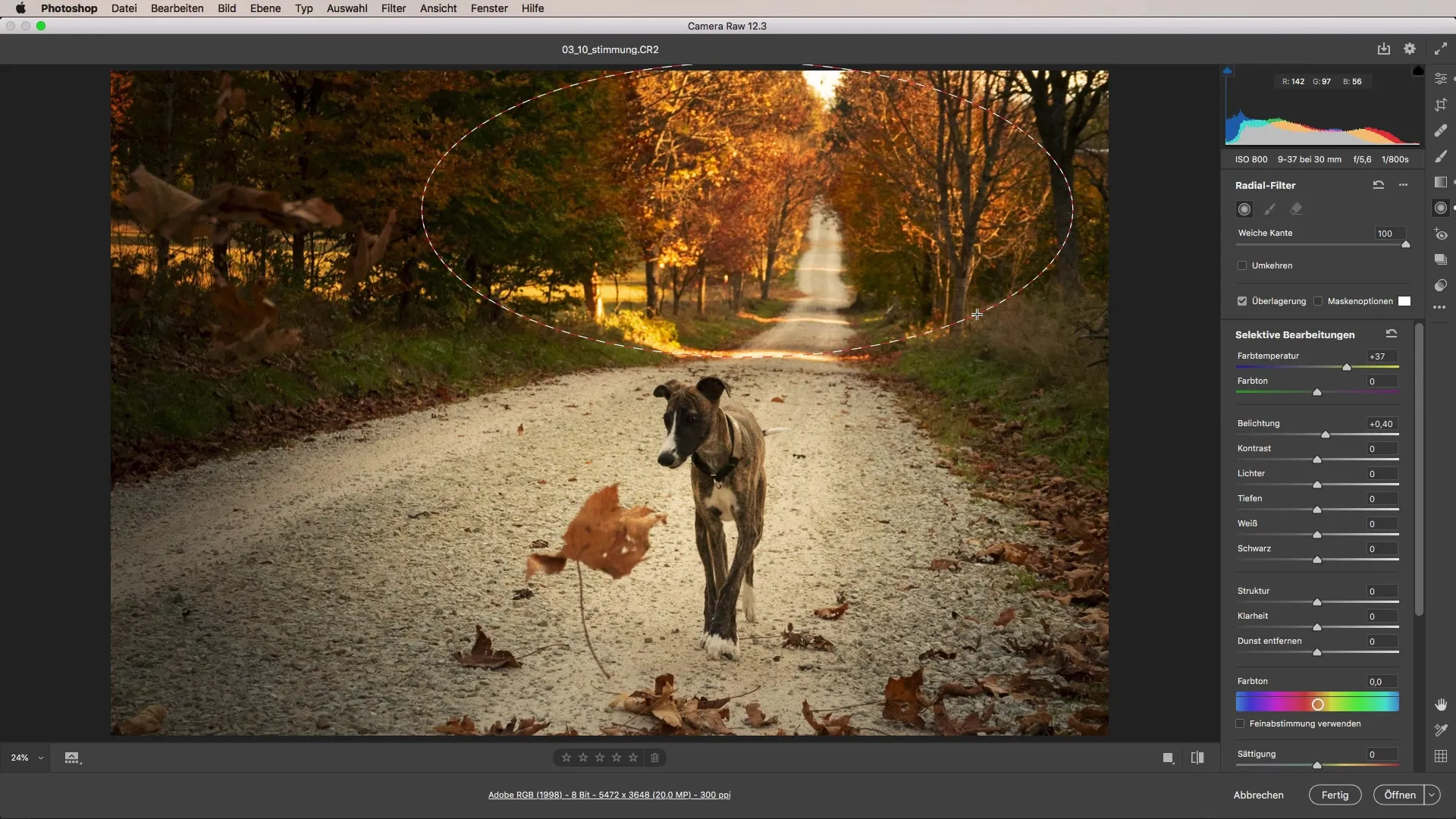
Az alábbiakban láthatod az előtte-utána eredményt. Az eredeti kép bár egész helyes volt, a hangulat jelentősen javítható a fent leírt technikákkal. A beállításoknak köszönhetően a kép egy napfényes őszi nap képeként jelenik meg, tele élettel és melegséggel.
Összefoglaló - Hangulati beállítások a képeken: Egy átfogó Camera Raw bemutató
A fent említett lépésekkel hatékonyan irányíthatod a fényképeid hangulatát a Camera Raw eszközeivel. Légy kreatív, és ne félj különböző kombinációkat kipróbálni a kívánt hatás elérése érdekében.
GYIK
Hogyan állíthatom be a színhőmérsékletet a Camera Raw-ban?A színhőmérsékletet közvetlenül a Camera Raw beállítások területén módosíthatod, a csúszka balra vagy jobbra mozgatásával.
Mit csinál pontosan a radiális szűrő?A radiális szűrő lehetővé teszi számodra, hogy a kép specifikus részeit céltudatosan állítsd be, anélkül, hogy a kép más részein változtatnál.
Hogyan alkalmazom az átmeneti szűrőt?Az átmeneti szűrővel fokozatos változásokat hozhatsz létre a világításban, kontrasztban vagy más beállítási paraméterekben egy képen belül.
Melyik képszerkesztő program a legjobban alkalmas hangulati beállításokra?Az Adobe Camera Raw ideális az ilyen beállításokhoz, mivel erőteljes eszközöket kínál a színbeállításokhoz és a szűrő kezeléséhez.


